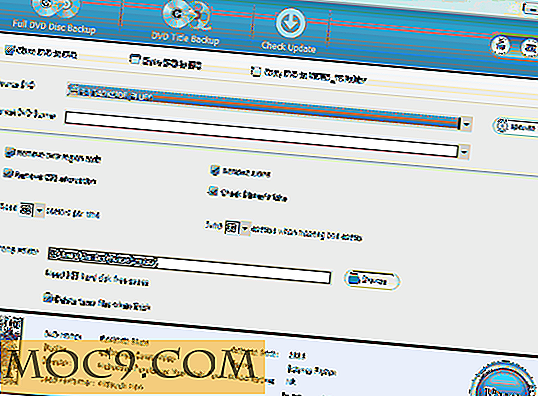Wie man Bildkennwort in Windows 10 ein / ausstellt
Ein Passwort auf Ihrem Windows-Computer ist ein Muss. Die meisten Windows-Benutzer verwenden normalerweise ein traditionelles 12-stelliges Passwort, aber es gibt auch immer die Option Bilder. Mit einem Bildpasswort können Sie vergessen, sich diese komplizierten Passwörter merken zu müssen.
Mit Bildkennwörtern können Sie sich in Ihren Computer anmelden, indem Sie eine Form zeichnen. Diese Formen können alles wie eine gerade Linie oder ein Kreis sein. Wenn Sie eine alternative Sicherheitsmethode ausprobieren möchten, ist ein Bild eine gute Option.
Einfaches Einrichten eines Bildpassworts auf Ihrem Windows-Computer
Klicken Sie auf das Startmenü und wählen Sie Einstellungen. Suchen Sie Konten, gefolgt von Anmeldeoptionen. Unter dem Bild Passwort-Überschrift, klicken Sie auf "Hinzufügen".

Geben Sie Ihr Benutzerkennwort ein und klicken Sie auf OK, um die Kontoinformationen zu bestätigen. Um fortzufahren, klicken Sie auf "Dieses Bild verwenden" und zeichnen Sie drei neue Gesten auf dem Bild. Wiederholen Sie das, was Sie gerade getan haben, und klicken Sie auf Fertig stellen.
Wie Deaktivieren von Bildkennwort mit dem Gruppenrichtlinienfenster
Bevor Sie weiterlesen, denken Sie daran, dass Sie die Funktion "Gruppenrichtlinienfenster" nicht finden werden, wenn Sie die Windows 10 Home Edition verwenden.
Wenn Sie über diese Funktion verfügen, drücken Sie die Tasten "Win + R", um das Fenster "Ausführen" zu öffnen, und geben Sie gpedit.msc . Dieser Befehl öffnet das GOP-Fenster. Suchen Sie den Anmeldeordner.

Um diesen Ordner zu finden, müssen Sie dem folgenden Pfad folgen: Computerkonfiguration -> Erweitern Sie Administrative Vorlagen -> Durchsuchen Sie den Systemordner, bis Sie den Anmeldeordner gefunden haben.

Nachdem Sie auf den Anmeldeordner geklickt haben, sehen Sie auf der rechten Seite verschiedene Optionen. Suchen Sie nach der Option, mit der Sie die Anmeldung für das Bildpasswort deaktivieren können. Doppelklicken Sie darauf und ein neues Fenster sollte erscheinen.
Auf der linken Seite sehen Sie die Option zum Deaktivieren der Bildanmeldung. Um diese Anmeldeart auszuschalten, wählen Sie die Option "Aktiviert".
Klicken Sie auf OK, um Ihre Optionen zu speichern, und die Änderungen werden sofort angewendet. Sie können überprüfen, ob die Änderungen vorgenommen wurden, indem Sie zu Einstellungen gehen und versuchen, die Schaltfläche Hinzufügen in der Option Bildkennwort zu finden.
Schalten Sie das Bildkennwort mit dem Registrierungs-Editor schnell aus
Öffnen Sie die Registrierung, indem Sie "Win + R" drücken und regedit eingeben. Suchen Sie in der Ordnerspalte nach dem Systemregistrierungsschlüssel. Gehe zum folgenden Pfad:
HKEY_LOCAL_MACHINE \ SOFTWARE \ Richtlinien \ Microsoft \ Windows \ System

Sobald Sie den Systemschlüssel gefunden haben, sollten Sie auch den DWORD-Wert "BlockDomainPicture" auf der rechten Seite sehen. Mach dir keine Sorgen, wenn du es nicht siehst, da du immer einen machen kannst.
Klicken Sie mit der rechten Maustaste auf den leeren Bereich unter Standard und setzen Sie den Cursor auf die Option Neu. Klicken Sie auf die dritte Option, die DWORD (32-Bit) Wert sein sollte. Benennen Sie Ihre Erstellung "BlockDomainPicturePassword".

Sobald es erstellt wurde, doppelklicken Sie darauf und ein neues Fenster wird erscheinen. In der Wertdatenbox müssen Sie die "0" in eine "1" verwandeln. Klicken Sie auf OK, um Ihre Änderungen zu speichern. Wenn Sie dies jemals rückgängig machen wollen, ändern Sie einfach die Eins zurück auf Null.

Fazit
Die Bildkennwortfunktion ist keine weitere Schutzebene, sondern ersetzt das herkömmliche Kennwort. Wenn Sie es einmal ausprobieren möchten, wissen Sie jetzt, dass es einfach einzurichten ist. Wie halten Sie andere davon ab, auf Ihren Laptop zuzugreifen? Schreibe einen Kommentar unten und lass es uns wissen.